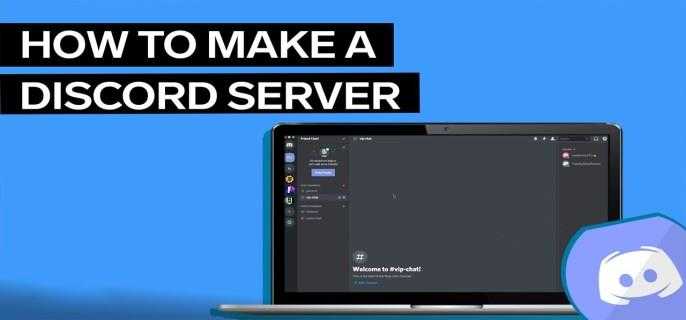So finden Sie in WhatsApp gespannte Nachrichten

Mit WhatsApp können Sie auf Nachrichten speziell antworten oder jemanden in Gruppen erwähnen. Die Hauptrolle ist ebenfalls möglich, wodurch das Navigieren durch Nachrichten zum Kinderspiel.

Eine der Herausforderungen, denen einige Benutzer gegenüberstehen. In diesem Artikel wird erläutert.
So finden Sie auf verschiedene Betriebssysteme gesperrte Nachrichten
Nachrichten, die wichtige Informationen wie Adressen enthalten. Eine solche Nachricht könnte unter Hunderten von Nachrichten gehören, aber Sie können sie leicht finden, wenn Sie die Hauptrolle haben. Der Versuch, Informationen zu finden, ohne den spezifischen Standort zu kennen, kann frustrierend sein. Wenn Sie der Meinung sind, dass eine Nachricht wichtig ist, kann die Hauptrolle für Sie Zeit sparen.
Finden von All-Stern-Nachrichten auf iOS
Wenn Sie iOS verwendet.
Finden Sie alle Nachrichten
Alle ausgeführten Nachrichten in der App werden zusammengehalten. So finden Sie sie:
- Öffne WhatsApp.
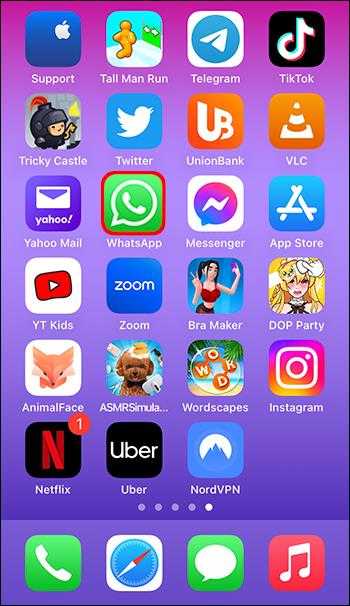
- Tippen Sie auf “EinstellungS.Dies befindet sich in der unteren rechten Ecke des Bildschirms.
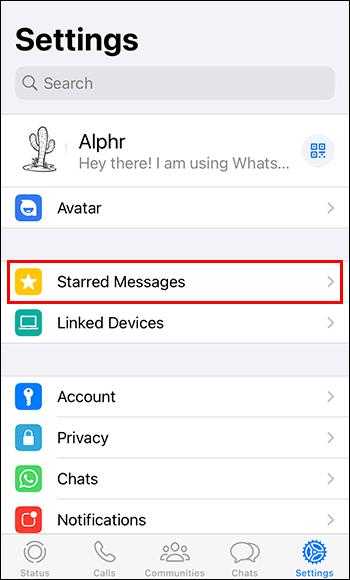
- Tippen Sie auf "Sterned Message", und sie werden in Form einer Liste angezeigt.
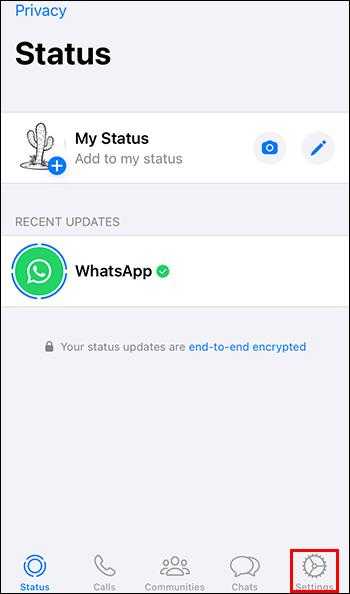
Finden Sie in einem Chat zugespannten Nachrichten
Wenn die Ergebnisse von All-Stern-Nachrichten zu groß sind, können Sie immer noch mit individuellen Chats arbeiten. Dies sind die Schritte, die Sie auf iOS befolgen sollten:
- Öffne WhatsApp.
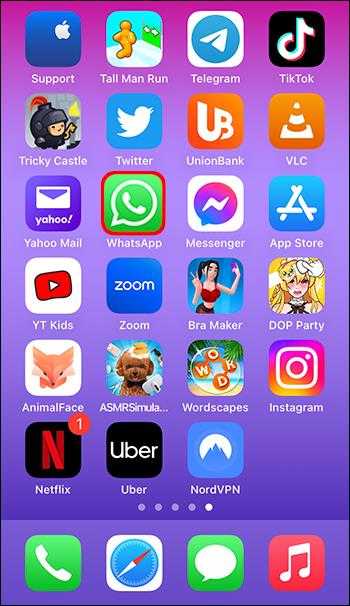
- Tippen Sie auf den Ziel -Chat mit der von Ihnen gesuchten Nachricht.
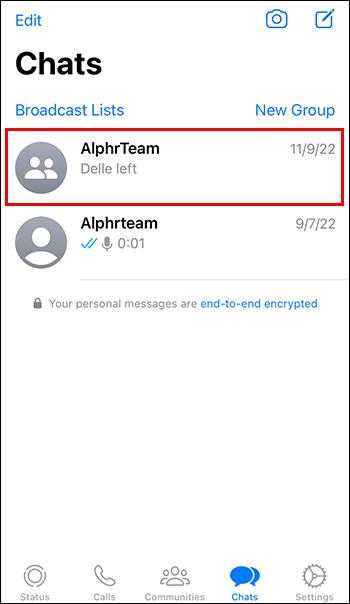
- Tippen Sie auf den Kontaktnamen.
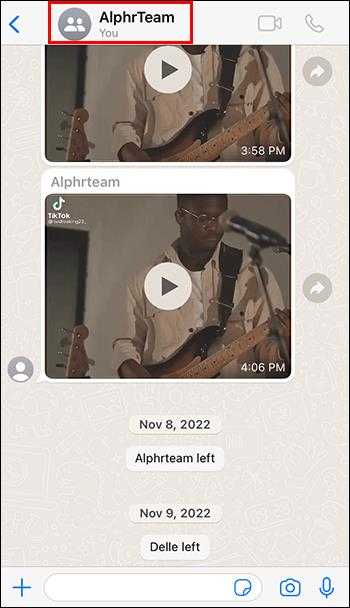
- Tippen Sie auf “Sterned Meldungen.Dies öffnet alle mit den Hauptrollen im Chat zugeschnittenen Nachrichten.
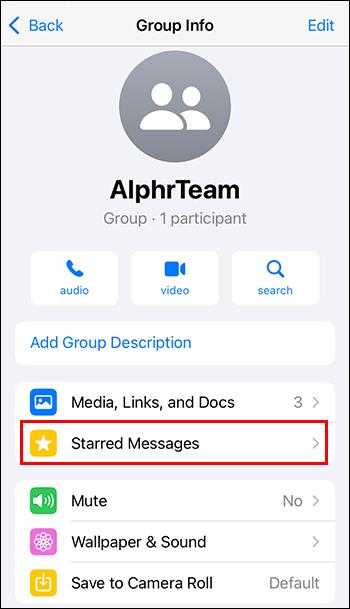
Finden von gesternen Nachrichten auf Android
Sie können mit einem Android -Telefon auf zwei Arten ausgeführte Nachrichten finden.
Finden Sie alle gespannten Nachrichten
WhatsApp -Stores hat Nachrichten an einem einzigen Ort mitgeführt, um sie auf Ihrem Smartphone einfacher zu finden.
- Tippen Sie auf das Menü Drei Punkte/Kebab.
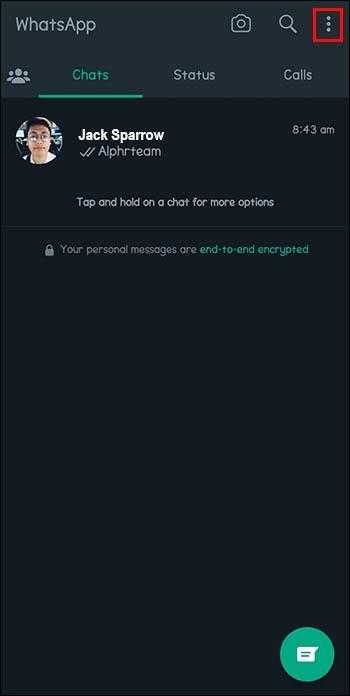
- Tippen Sie auf "Spotierte Nachrichten", um alle auf WhatsApp mitgeführten Nachrichten anzuzeigen.
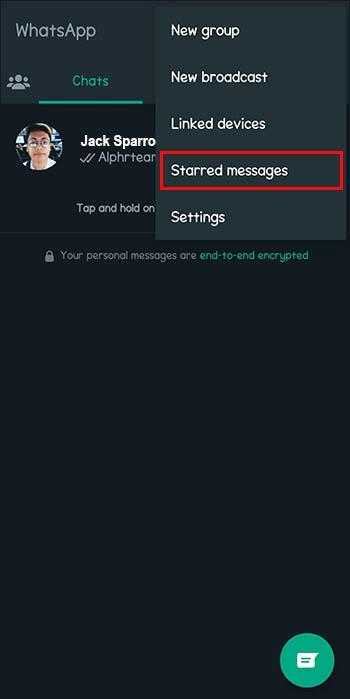
Suchen Sie die Nachrichten aus einem Chat
Wenn Sie wissen, wo sich die mit der Sterne angezeigte Nachricht befindet, können Sie stattdessen den Chat durchsuchen. Dies ist eine gute Idee, wenn Sie zu viele Star -Nachrichten aus verschiedenen Chats haben. Auf Android, machen Sie Folgendes:
- Tippen Sie auf den Kontakt -Chat mit den gespeicherten Nachrichten.
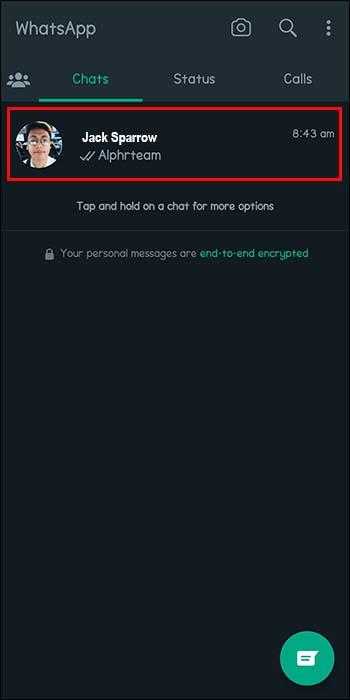
- Tippen Sie auf den Kontaktnamen.
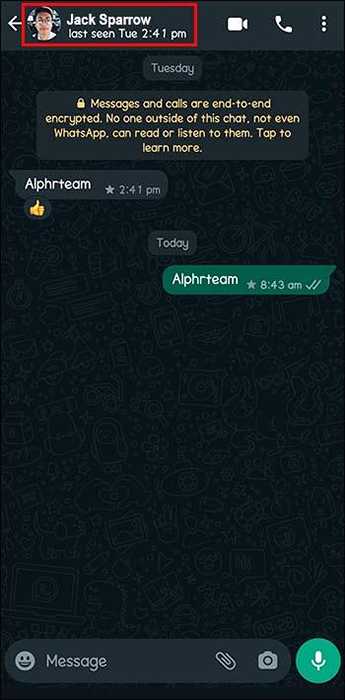
- Tippen Sie auf “Sterned Meldungen.”
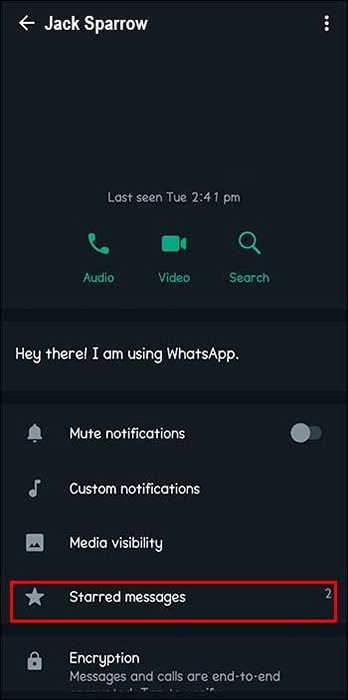
Auf diese Weise können Sie in einer Liste All-Stern-Nachrichten auf dem Chat finden.
Das Finden von WhatsApp -Stared -Nachrichten im Web
In diesem Fall gibt es zwei Möglichkeiten, um Ihre gespeicherten Nachrichten mithilfe der WhatsApp -Webversion zu finden.
Finden Sie alle gespannten Nachrichten
Die folgenden Schritte helfen Ihnen dabei, alle Nachrichten zu finden, die in Ihren Chats mithilfe der Webversion von WhatsApp in den Chats mitgespielt werden.
- Klicken Sie auf das Menü Drei Punkte/ Kebab.
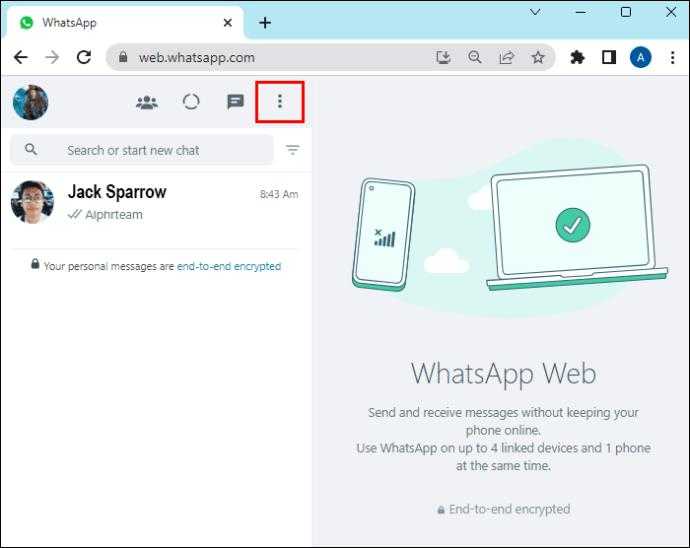
- Klicken Sie im Dropdown-Menü auf "Spoted Message" gefunden.
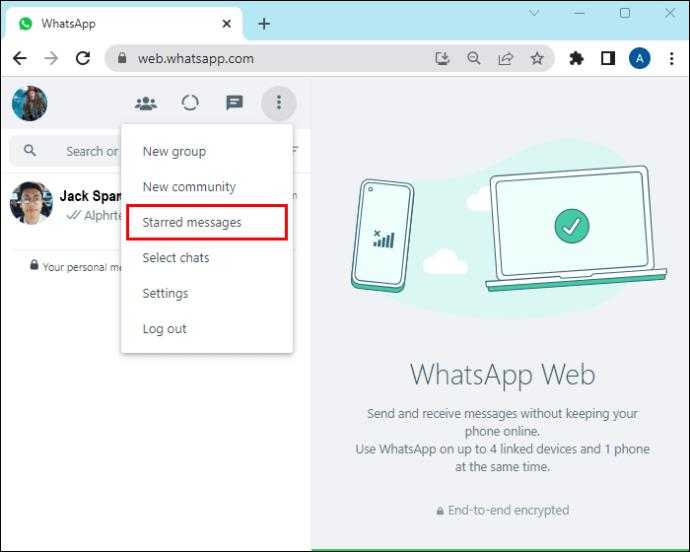
Auf diese Weise können Sie alle auf die Webversion von WhatsApp an einem Ort angezeigten Nachrichten anzeigen. Jetzt finden Sie die Zielnachricht mühelos.
Suchen Sie Nachrichten aus einem Chat im WhatsApp -Web
Zu den gespannten Nachrichten können aus einem einzelnen Chat in der Webversion von WhatsApp zugegriffen werden.
- Klicken Sie auf den Chat mit der mitgespielten Nachricht.
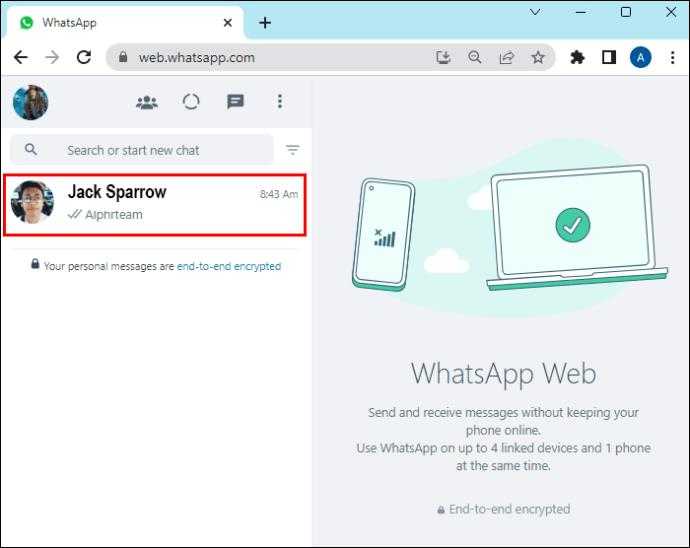
- Klicken Sie auf den Kontaktnamen, um ihre Details anzuzeigen.
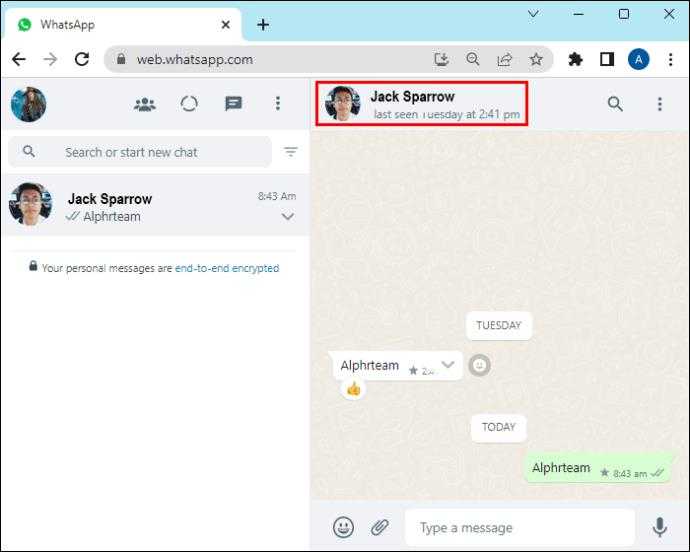
- Klicken Sie auf der Info -Seite auf "Spoted Message". Alle gespannten Nachrichten werden angezeigt.
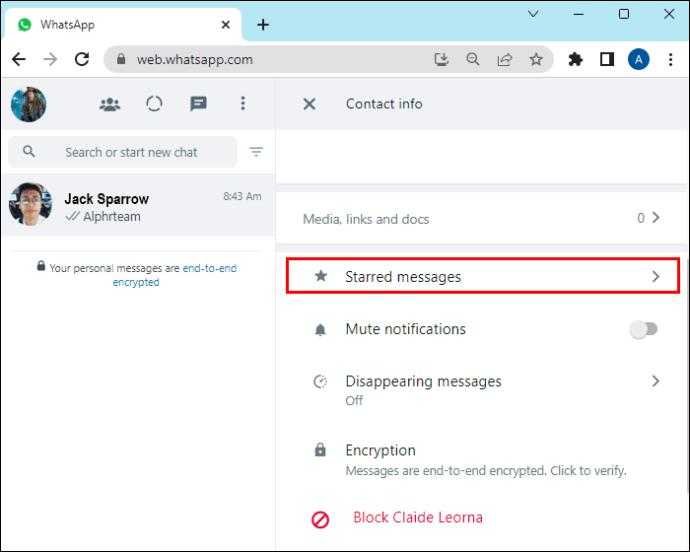
Wenn die von Ihnen ausgewählte Konversation in vielen auf die Hauptrolle aufgebrachten Nachrichten enthält, müssen Sie nach unten scrollen und versuchen, es nach Datum zu finden. Diese Option ist im Vergleich zum Scrollen durch ein ganzes Gespräch einfach zu bedienen.
Darstellung von Nachrichten
Auf WhatsApp haben einige zugespiegelte Nachrichten möglicherweise einen sentimentalen Wert. Die Hauptrolle bietet schnellen Zugriff und stellt sicher, dass die Nachrichten nicht unter anderem verloren gehen. Wenn Sie der Meinung sind, dass eine Nachricht nicht mehr gültig ist, können Sie sich entscheiden, sie zu lösen. Folgendes müssen Sie:
- Wählen Sie die Zielgespräch aus.
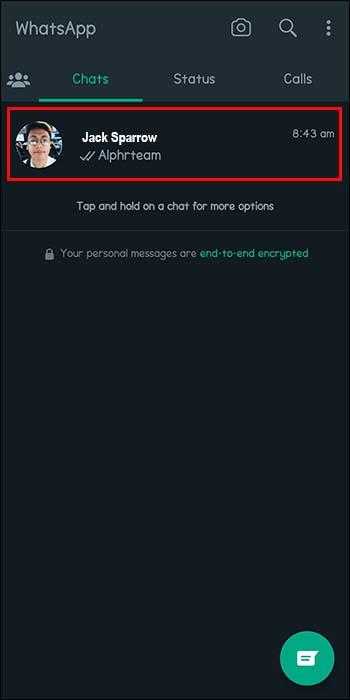
- Tippen Sie auf die Nachricht, die Sie starten möchten, und halten Sie sie dann ab.
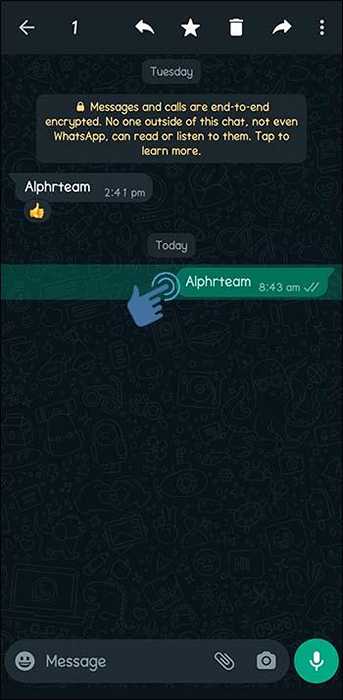
- Sobeln Sie nach dem Hervorheben das Sternsymbol oben auf Ihrem Bildschirm und tippen Sie auf. Ihre Nachricht wird mitgespielt.
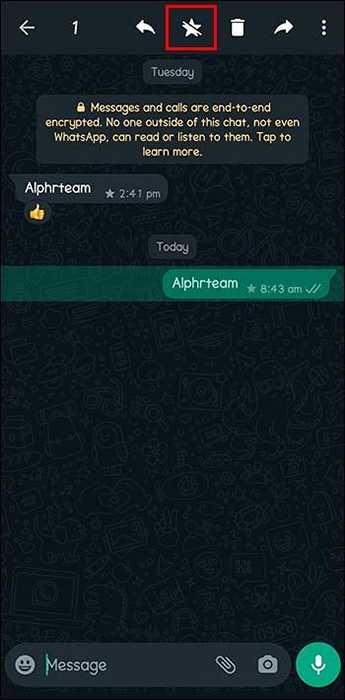
Nachdem die Nachricht mitgespielt wurde, sind sie unter anderem die Hauptrolle, wenn Sie suchen. Das Entfernen einer Nachricht aus der Liste ist einfach:
- Wählen Sie die Konversation aus, die Sie entfernen möchten.
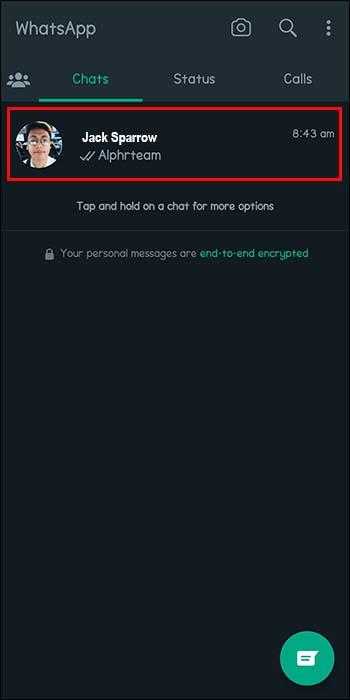
- Tippen Sie auf "Sterned Message" und suchen Sie nach der Zielnachricht auf der Liste.
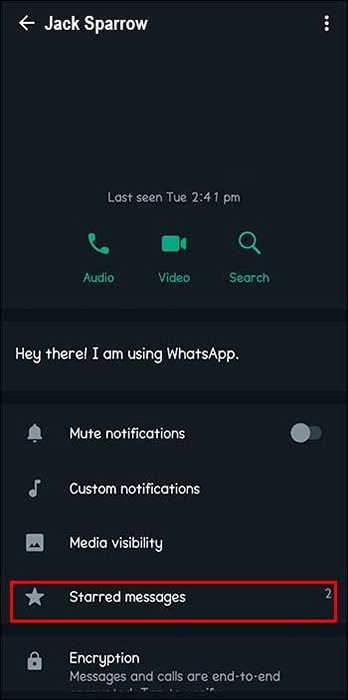
- Tippen Sie auf die Nachricht und halten Sie ihn ab, um hervorzuheben und auf das Sternsymbol zu tippen, wobei eine Linie durchschneidet.
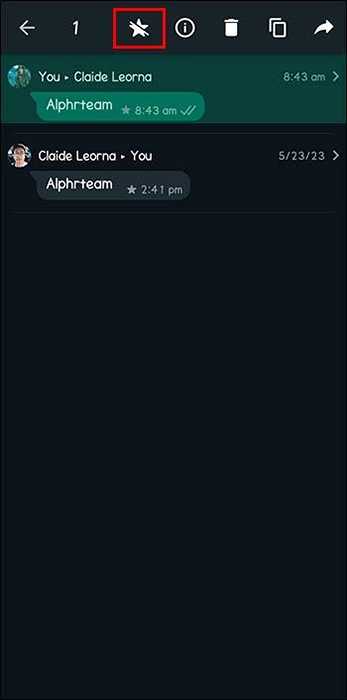
Dadurch wird die gespeicherte Nachricht aus der Liste entfernt.
Weiterleitungen von Nachrichten weiterleiten
Sie können die Hauptrolle auf Android und iOS weiterleiten. Auf WhatsApp gibt es jedoch eine Grenze für die Anzahl der Personen, an die Sie die Nachricht weiterleiten können. Dies gilt auf allen Plattformen. WhatsApp hat diese Grenze festgelegt, um Spam zu reduzieren.
Nachrichten auf iOS weiterleiten
- Befolgen Sie die Schritte, die auf iOS gesternte Nachrichten finden,.
- Tippen Sie auf die Taste vorwärts, die sich neben der Zielnachricht befindet.
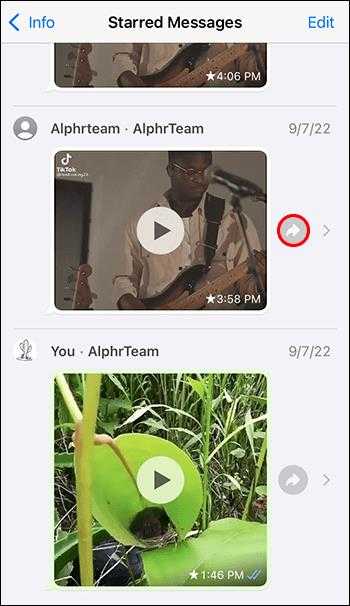
- Tippen Sie auf den Kreis, um den Kontakt auszuwählen, den Sie weiterleiten möchten, und tippen Sie nach vorne
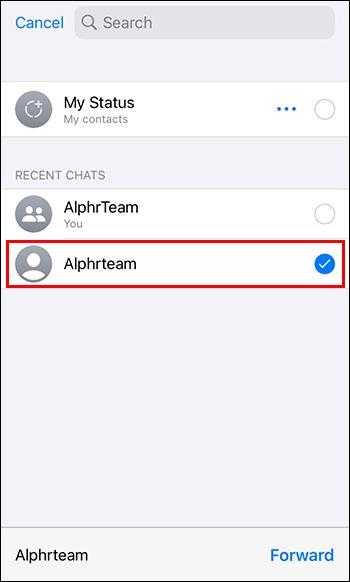
Wenn die mit der Sterned Meldung kein Link oder Medium, sondern ein Text kein Link oder Medien ist, müssen Sie lange drücken und dann auf die Vorwärtsoption tippen.
Weiterleitungen von Nachrichten auf Android weiterleiten
- Finden Sie mit den oben genannten Methoden Stern Meldungen. Möglicherweise müssen Sie lange drücken, falls die Nachricht ein Text ist, um die Option vorwärts zu auswählen und zu finden.
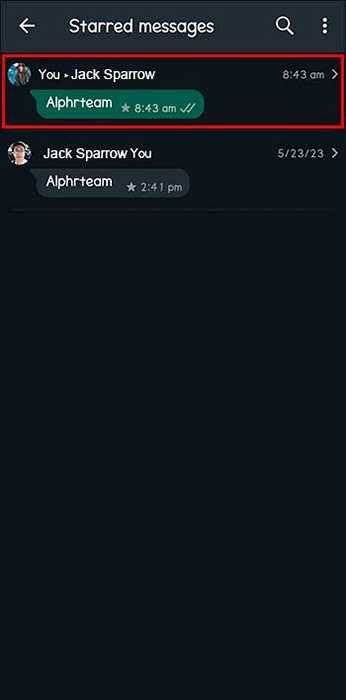
- Tippen Sie auf die Taste vorwärts neben der Nachricht.
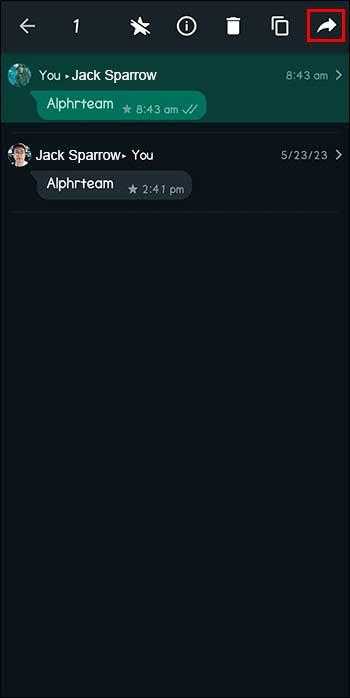
- Wählen Sie auf dem folgenden Bildschirm den Zielkontakt aus und tippen Sie dann auf Send, der unten rechts ist. Die Nachricht wird weitergeleitet.
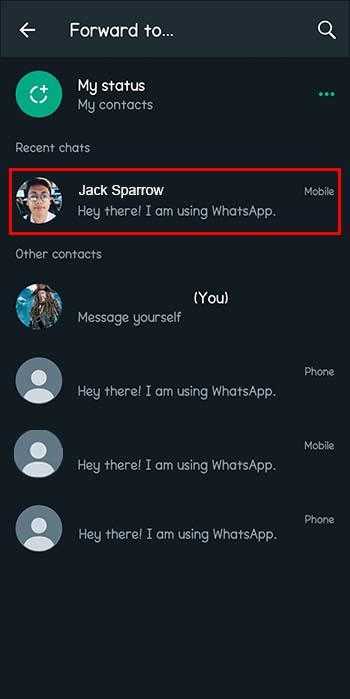
Weiterleitungen von Nachrichten im Web weiterleiten
- Finden Sie die oben genannten Schritte in der Webversion der App finden Sie in der Webversion der App.
- Klicken Sie auf den Abwärtspfeil über die von Zielstared Meldung.
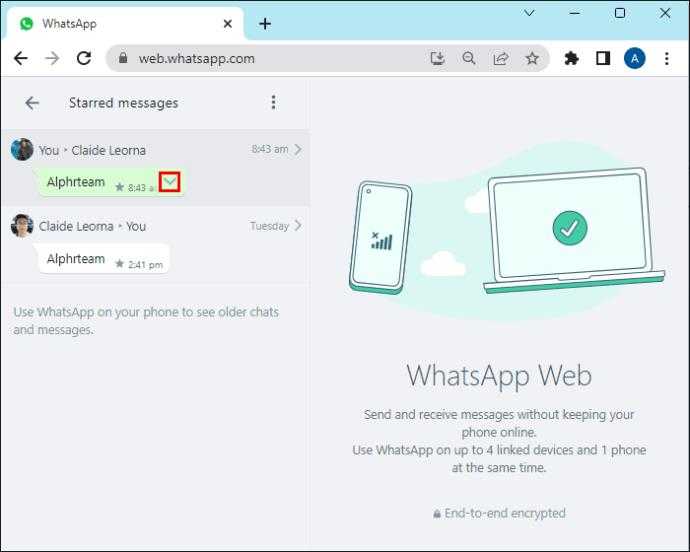
- Klicken Sie im Menü auf „Nachricht weiterleiten.”
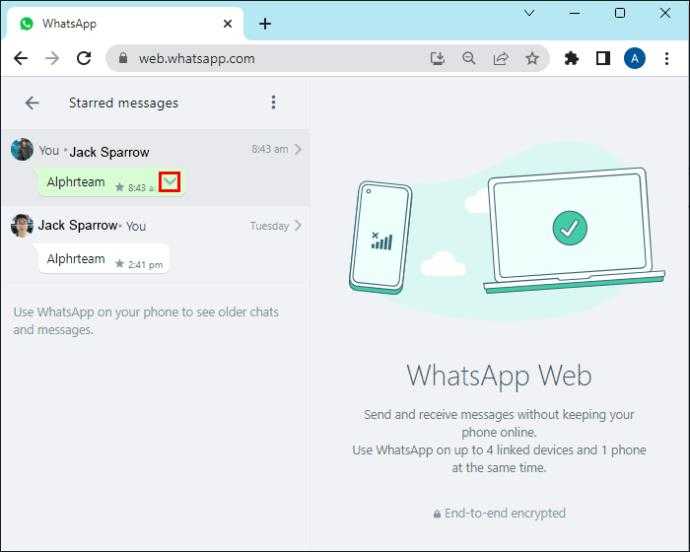
- Dies öffnet ein Popup-Fenster. Wählen Sie Ihren Kontakt aus, klicken Sie auf die Schaltfläche Senden und die Nachrichten werden gesendet.
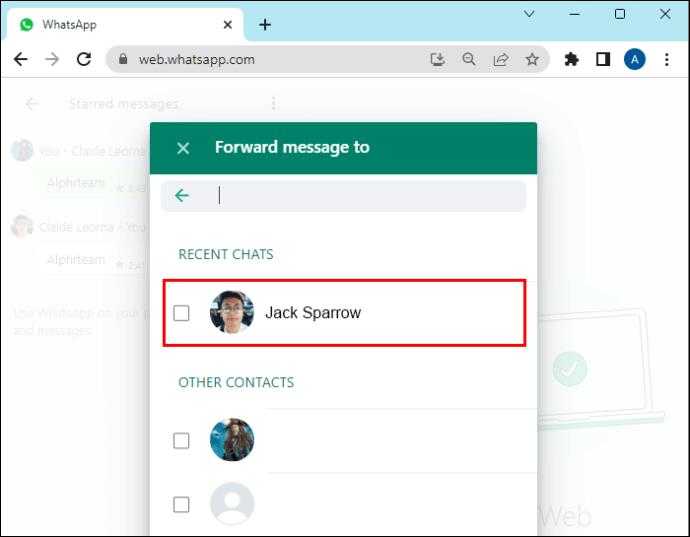
Wichtige Dinge zu beachten, die zu den Stern WhatsApp -Nachrichten zu beachten sind
Der Absender kann eine gespendete Nachricht löschen. In diesem Fall wird die mitgeführte Nachricht nicht auf der Liste angezeigt.
Es gibt WhatsApp -Benutzer, die verschwundene Nachrichten aktivieren. Wenn Sie eine solche Nachricht starten, ist sie verfügbar, bis die festgelegte Zeit verstrichen ist. Die Nachricht verschwindet, wenn die Zeit vorbei ist. Die Hauptrolle einer Nachricht bedeutet nicht, dass sie nicht gelöscht werden kann.
"Einmalige Ansicht" Nachrichten sind auf WhatsApp üblich. Solche Nachrichten können nicht mitgespielt werden. Sie verschwinden, nachdem sie gesehen wurden.
Behalten Sie den Überblick über All-Stern-Nachrichten im Auge
Unabhängig davon, wie Sie WhatsApp verwenden, können Sie alle wichtigen und sentimentalen Nachrichten über die Hauptrolle verfolgen. Die obigen Schritte helfen Ihnen dabei, auf die Suche nach gesternten Nachrichten zu finden, unabhängig davon, welches Geräte Sie verwenden. Zu den gespüren Nachrichten helfen Ihnen dabei, die Dinge besser zu organisieren, auch wenn Sie Tausende von Nachrichten auf Ihrem Telefon haben.
Haben Sie jemals Mühe gemacht, eine Nachricht auf WhatsApp zu finden? Haben Sie die mit den Stern ausgeführten Optionen verwendet, um das Problem zu beheben?? Teilen Sie uns im Kommentarbereich unten mit.